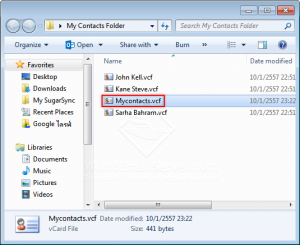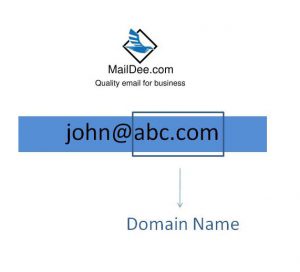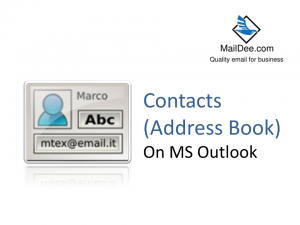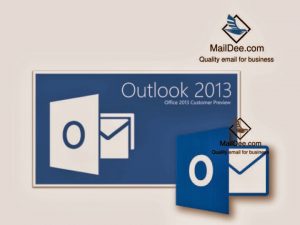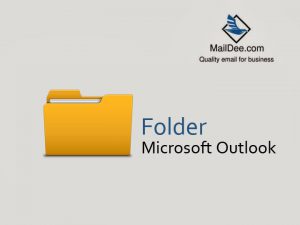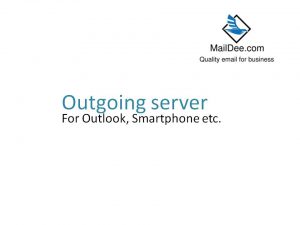วิธีรวมไฟล์ vCard (*.vcf) หลายๆ ไฟล์ ให้อยู่ในไฟล์เดียว
ปกติแล้ว ไฟล์นามสกุล vcf นั้น ไฟล์หนึ่งจะมีข้อมูลรายชื่อผู้ติดต่อเพียงแค่ 1 คนเท่านั้น ซึ่งหากลองนำมาเปิดกับ Notepad ดูจะพบข้อมูลลักษณะนี้อยู่ BEGIN:VCARDVERSION:2.1N:Steve;KaneFN:Kane SteveORG:123 Abc Co.,Ltd.EMAIL;PREF;INTERNET:[email protected]:20140110T155107ZEND:VCARD ดังนั้นคงไม่สะดวกแน่ หากเราต้องการ Import ไฟล์ VCF ลงบน Address book ไม่ว่าจะเป็น MS Outlook, Thunderbird, Gmail, Hotmail, Yahoo เราต้องมากด Import ทีละไฟล์ แน่นอนว่าคงไม่มีใครอยากทำ การรวมไฟล์ vCard (Multiple VCF files combine to a single VCF file) จะเป็นเทคนิคที่ดีที่จะรวมไฟล์จำนวนมาก เป็นไฟล์เดียว และ Import ครั้งเดียวจบ ก่อนอื่นให้เรานำไฟล์ .vcf มาใส่ไว้ในโฟลเดอร์ก่อน โดยโฟลเดอร์ที่ว่านี้จะต้องไม่มีไฟล์นามสกุลอื่นเลยและแนะนำให้นำมาไว้ที่ Desktop เพื่อง่ายต่อการทำตามขั้นตอนตามภาพประกอบด้านล่าง […]
วิธีการสร้าง CSV File สำหรับ Import/Export contacts
ไฟล์ CSV เป็นไฟล์สำหรับบันทึกข้อมูลรายชื่อผู้ติดต่อ เก็บไว้ในรูปแบบตาราง สามารถ Import เข้ากับ Email service ได้หลายๆตัว ไม่ว่าจะเป็น Gmail, Hotmail, Yahoo รวมถึงโปรแกรม Mail Clients อย่าง MS Outlook, Thunderbird เป็นต้น วิธีการสร้างไฟล์นามสกุล CSV สามารถทำได้จากโปรแกรม Spreadsheet อย่างเช่น MS Excel, Google Spreadsheet โดยการสร้างตารางที่มี Column: First Name, Last Name, Email Address, Organization เมื่อกรอกข้อมูลรายชื่อผู้ติดต่อเรียบร้อยแล้ว กดปุ่ม Save as… เลือกประเภทไฟล์ให้เป็น CSV (Comma delimited) (*.csv) ตั้งชื่อไฟล์กดปุ่ม Save กด Yes เสร็จสิ้น
Domain Name (โดเมนเนม สำหรับ Email) คืออะไร และควรตั้ง Email ชื่อบริษัท อย่างไร แบบมืออาชีพ
สำหรับผู้ที่ไม่ได้อยู่ในวงการ IT อาจจะสับสนเล็กๆ ว่า Domain Name คืออะไร เราขอยกตัวอย่างดังภาพ หากลูกค้าต้องการ Email @ชื่อบริษัทตัวเอง.comตัวอย่างในภาพเป็น [email protected] ดังนั้น abc.com คือ ชื่อ Domain Name ซึ่งสามารถลงท้ายเป็น .com หรือ .co.th ก็ได้ และมีหลักในการตั้งชื่ออย่างไร ผู้เขียนขอแนะนำวิธีการตั้ง ชื่อ Domain Name แบบมืออาชีพดังนี้ 1.ชื่อ Domain ควรสื่อถึงบริษัท หรือ องค์กร หรือ สินค้าของท่านเพราะ ชื่อนี้มันจะใช้ไปนานหรือตลอดที่บริษัทคุณยังไม่ปิดไป2.ชื่อ Domain ไม่ควรยาวเกินไป แต่หากเลี่ยงไม่ได้ ควรตั้งให้เป็นคำที่สามารถสะกดภาษาอังกฤษได้ตรงตัว เช่น thailandpencil.com เป็นต้น3.หลีกเลี่ยงการใช้คำที่สะกด ยาก หรือ มีคำเรียกคล้ายๆกัน เพราะอาจทำให้ลูกค้าของท่านสับสนได้เช่น cat.com กับ cac.com เป็นต้น4.ชื่อ Domain ต้องเป็นภาษาอังกฤษ โดยมี […]
วิธีการใช้ Address Book เพิ่ม/ลบ/แก้ไข รายชื่อผู้ติดต่อ บนโปรแกรม Outlook
ประโยชน์และความสำคัญของ Contacts โปรแกรมช่วยของ MS Outlook Contacts คือ เครื่องมือช่วยใน Microsoft Outlook ที่ช่วยจัดเก็บรายชื่อ รายละเอียดต่าง ๆ ที่อยู่บุคคลต่าง ๆ ที่เราต้องการเก็บเป็นข้อมูล ทำให้เกิดการใช้งานที่ง่ายขึ้น สามารถแยกเป็น Folder ที่ติดต่อสำหรับที่ทำงาน ที่บ้าน กลุ่มเพื่อน กลุ่มลูกค้า และตามความพอใจของคุณ และยังใส่รูปภาพ ให้แก่ แต่ละรายชื่อได้อีกด้วย ลองคิดดูว่า ถ้าคุณมีสมุด Friends Ship มีรายชื่อเพื่อนมากมาย แต่ไม่รู้ว่าจะติดต่อเพื่อนได้อย่างไร ประโยชน์ของ Contacts ก็คือ สามารถทำให้คุณทราบรายละเอียดของเพื่อนเพิ่มเติมได้ว่า อยู่ที่ใหน เบอร์โทรศัพท์ที่ติดต่อได้อื่น ๆ เบอร์คุณพ่อ คุณแม่ ทำให้การติดต่อ หรือ การค้นหา ทำได้ง่าย เพราะข้อมูลครบ จึงทำให้ง่ายยิ่งขึ้นต่อการทำงาน มาดูวิธีการเพิ่ม Contacts ใน Address Book กัน ทางด้านล่างซ้ายมือ […]
Incoming server สำหรับการตั้งค่าใน Outlook หรือ ระบบ iOS, Android สำหรับ Email Hosting
สำหรับ Free Email ค่า Incoming และ Outgoing Server จะเป็นดังนี้ GmailPOP and SMTP Server Settings Gmail Outgoing Mail (SMTP) Server: smtp.gmail.comUse Authentication: YesPort for SSL: 465 Gmail Incoming Mail (POP3) Server: pop.gmail.comUse SSL: YesPort: 995Note: Enabling POP in Gmail Account Name: Your full email address (including @gmail.com or @your_domain.com)Email Address: Your email addressPassword: Your Gmail password […]
เครื่องมือของโปรแกรม Outlook เบื้องต้น
การใช้งานโปรแกรม Outlook เบื้องต้น สำหรับหนุ่มสาวที่ทำงานบริษัท โปรแกรม Microsoft Outlook เป็นโปรแกรมที่สร้างขึ้นโดยบริษัท Microsoft เพื่อสำหรับใช้ในการรับส่งอีเมล์เป็นหลัก เป็นฟรีโปรแกรมที่มาพร้อมกับ Microsoft Windows สำหรับในองค์กรผู้ใช้อีเมล์มากมายที่เลือกใช้การรับ-ส่ง เมล์ โดย Micrยนsoft Outlook เพราะมีความสามารถที่หลากหลาย เหมือนเป็นเลขาประจำตัวเลยก็ว่าได้ เรามาดูส่วนประกอบหน้ารับ-ส่งเมล์ใน Outlook กันดีกว่าว่ามีอะไรบ้าง แถบเครื่องมือ Ribbon แถบรวมรวมปุ่มคำสั่งต่าง ๆ ไว้จัดการอีเมล์ Folder อีเมล์ แสดงกลุ่มต่าง ๆ ของที่อยู่จัดเก็บอีเมล์ มุมมองการเปลี่ยนมุมมองไปยังรูปแบบต่าง ๆ พื้นที่แสดงหัวข้ออีเมล์ต่าง ๆ ที่ถูกส่งเข้ามา พื้นที่แสดงเนื้อหาอีเมล์ที่กำลังเปิดอ่าน พื้นที่แสดงปฎิทิน โปรแกรมเสริมใน Outlook ที่ช่วยให้คุณสามารถจัดการงานของคุณได้ง่ายขึ้น mail - ความสามารถหลักของ Outlook คือ การรับ-ส่งอีเมล์ พร้อมกับแถบเครื่องมือต่างในการจัดการอีเมล์ calendar - โปรแกรมสำหรับบันทึกตารางนัดหมายต่างๆ สามารถกำหนดการแจ้งเตือนได้ เช่นกำหนดการล่วงหน้าการประชุม […]
การตั้ง Folder ใหม่และ ย้ายอีเมล์ไปยัง Folder ที่เราสร้างในโปรแกรม Outlook ทำอย่างไร
การตั้ง Folder ใหม่ในโปรแกรม Outlook ในหนึ่งวันสำหรับการใช้งานอีเมล์ในระบบอีเมล์เซิฟเวอร์ เราจะได้รับอีเมล์เข้ามาในกล่องจดหมายหลายรูปแบบ ซึ่งบางฉบับนั้น ก็เกี่ยวข้องกับงานของเรา บางฉบับก็เป็นการส่งแบบโปรโมทสินค้าบ้าง ขายของบ้าง หรือเราอยากจะได้รายชื่อของผู้ที่มาติดต่อ เพื่อง่ายต่อการค้นหา และเป็นการแยกหมวดหมู่อย่างเป็นระบบใน Outlook มีการสร้างความสามารถพิเศษ ในการ incoming mail ให้แต่ละรายชื่อเมล์ที่เรากำหนดไว้ เข้าไปยัง Folder ที่เรากำหนด ตามประเภท หรือตามความต้องได้โดยอัตโนมัติ เราจะมาอธิบายวิธีการสร้าง Folder แบบวิธีง่าย ๆ กัน เลือกในหัวข้อของ จดหมายขาเข้า คลิกขวา แล้วเลือกคำสั่ง "สร้างโฟลเดอร์" 2. พอคลิกเลือก สร้างโฟลเดอร์ เสร็จแล้ว จะมี BOX ขึ้นมาเพื่อให้ผู้ใช้กำหนดการตั้งชื่อของ Folder ดังรูป 3. ในด้านล่างของ จดหมายขาเข้า จะปรากฏ Folder ขึ้นพร้อม กับชื่อที่ผู้ใช้ได้ตั้งไว้(ผู้เขียนได้ยกตัวอย่าง Folder ทดสอบ) 4. ในส่วนของขั้นตอนที่ 4 […]
Outgoing Server หรือ SMTP คืออะไร และ จะตั้งค่าใน มือถือ หรือ Outlook ได้อย่างไร
สำหรับผู้ใช้งาน Email ทั่วไปที่ไม่ได้ใช้ผ่าน Email Server หรือพูดง่ายๆคือ Free Email เช่น Hotmail, Gmail, Yahoo มีหลายๆท่านที่ใช้ในการทำงานและต้องตั้งค่าบนโปรแกรม Outlook และ มือถือ iPhone และ Samsung แล้วปัญหา คือ เราจะรู้ค่าเหล่านี้ได้อย่างไรเพราะไม่เคยมีใครมาบอก แล้วทำไมต้องมาตั้งให้ยุ่งยากด้วย แทนที่จะใช้แค่ Username ที่เป็น Email กับ Password ก็พอแล้ว อย่างไรท่านก็หนีไม่พ้น เพราะ การใช้งานผ่านโปรแกรม Outlook หรือ มือถือ บางครั้งมันไม่ฉลาดพอ ทีจะตั้งค่าพวกนี้ให้อย่างอัตโนมัติ เราต้องเป็นผู้มาตั้งด้วยตนเอง สำหรับ Free Email ค่า Incoming และ Outgoing Server จะเป็นดังนี้ GmailPOP and SMTP Server Settings Gmail Outgoing […]
วิธีการตั้งลายเซ็น/ข้อความลงท้ายอีเมล์บนโปรแกรม Microsoft Outlook
ลายเซ็นในอีเมล์ของโปรแกรม Microsoft Office Outlook คือ อะไร หากคุณเป็นคนนึงที่ใช้งานระบบอีเมล์เซิฟเวอร์ และใช้อีเมล์ในการติดต่อสื่อสาร การส่งเนื้อหาข้อความ รายละเอียดงาน หรือแม้กระทั่งการส่ง Order จากลูกค้า แน่นอนว่า ทุกคนที่ส่งอีเมล์ไปแล้ว ย่อมต้องการให้ผู้ที่ติดต่อนั้น ติดต่อกลับมาแน่นอน หรือถ้าติดต่อกลับทางอีเมล์อาจจะคุยกันไม่สะดวก หลายคนจึงอาจจะใส่เป็นชื่อ ที่อยู่ ลายเซ็นในอีเมล์ มีหน้าที่บอกชื่อตำแหน่งเพื่อให้ปลายทางรับทราบว่า ใครเป็นผู้ส่ง จะทำให้เกิดความน่าเชื่อถือในการติดต่อธุรกิจ เพราะถ้ามีการส่ง อีเมล์ไปหาลูกค้า แล้วมีการทราบชื่อผู้ส่งอย่างชัดเจน แล้วจะทำให้เกิดความสบายใจ เกิดความเชื่อมั่นว่า ผู้ส่งมีตัวตนอยู่จริง ตัวอย่างการตั้งลายเซ็นในโปรแกรม Outlook ลายเซ็นลงท้ายส่วนใหญ่ที่ใช้กันก็คือ ตัวหนังสือ คำลงท้าย อีเมล์ ชื่อ เบอร์โทรศัพท์ ชื่อบริษัท ตำแหน่งงาน ที่อยู่ของเราที่สามารถติดต่อได้ จะทำให้ผู้ที่พบเห็นสามารถติดต่อกลับมาได้ เกิดความเชื่อมั่นในการติดต่อสื่อสารมากขึ้น ตัวอย่างเช่น------------------- Regards,Name Surname (ชื่อ นามสกุล)Position (ชื่อตำแหน่ง) Company Co., Ltd. (ชื่อบริษัท) Address: Level […]
วิธีการสร้างนัดหมายบนปฏิทินส่วนตัว
Calendar ในโปรแกรม MS Outlook เป็นปฎิทินการนัดมีประโยชน์อย่างมากสำหรับผู้ที่มีการประชุมหรือนัดหมายบ่อย สามารถใส่รายละเอียดต่าง ๆ ลงไป การกำหนดการแจ้งเตือน เลื่อนการแจ้งเตือน ถ้าทำเป็นนิสัยจะตรวจสอบได้ว่า เราว่างวันใหน จะได้ไม่มีการผิดนัด เปรียบเสมือนเป็นเลขาส่วนตัวของเราเลยก็เป็นได้ และยังสามารถดูบันทึกและรายละเอียดย้อนหลังได้อีกด้วย วิธีการสร้างนัดหมายบนปฏิทินส่วนตัว ในหน้าจอหลักของ Outlook ส่วนล่างด้านซ้ายเลือกหัวข้อการใช้งาน ปฏิทิน 2. จากนั้นจะปราฏกหน้าต่าง ตาราง มากมาย ใน Menu bar ด้านบน ให้เลือก สร้างการนัดหมาย 3. หน้านี้จะเกี่ยวกับรายละเอียด การนัดหมาย วัน เวลา สถานที่ เวลาการแจ้งเตือน ระบุช่วงเวลาที่นัดหมาย เมื่อใส่รายละเอียดจนครบแล้ว คลิกที่ บันทึกแล้วปิด 4. ในส่วนของหน้าแรกจะมีการโชว์ขึ้นมาว่า เราได้มีการนัดหมาย ในวันที่ สถานที่ เวลาที่กำหนด 5. เมื่อมีการแจ้งเตือนแล้วสามารถ เรายังสามารถ เลื่อนการแจ้งเตือนกรณีมีการเลื่อนเวลาการประชุม